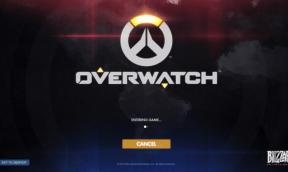सैमसंग टीवी पर YouTube टीवी कैसे सेटअप करें: पूर्ण गाइड
स्ट्रीमिंग डिवाइस / / August 05, 2021
Youtube दुनिया के सबसे लोकप्रिय स्ट्रीमिंग एप्लिकेशनों में से एक है, और यह दुनिया की दूसरी सबसे बड़ी खोज इंजन है, जो सीधे Google की मूल कंपनी है। जैसा कि दुनिया विकसित होती है और होशियार हो जाती है, बहुत सारी बड़ी तकनीकी कंपनियां प्रासंगिक रहने के लिए वे सब कर रही हैं। सैमसंग ने 2008 में अपना पहला स्मार्ट टेलीविज़न रिलीज़ किया, और स्मार्ट टीवी अंतरिक्ष तब से स्मार्टफोन उद्योग की पसंद के अनुरूप सिर्फ एक नौटंकी से उद्योग तक बढ़ा है, भले ही यह मुख्यधारा के रूप में नहीं है।
YouTube टीवी 2017 के फरवरी में लॉन्च किया गया था, और जब हमने सोचा कि सामग्री का उपभोग करना अधिक सुखद नहीं होगा, तो हम प्राप्त करते हैं सुंदर, चिकनी, इमर्सिव डिस्प्ले (महंगे) स्मार्ट टीवी पर उन्हें अपनी महिमा का अनुभव कराएं। इस लेख में, मैं आपको अपने स्मार्ट (और सैमसंग टीवी) पर Youtube TV सेटअप करने के बारे में बताऊंगा।

कभी-कभी, YouTube ऐप ढूंढने में असमर्थ होने पर या पहले से इंस्टॉल किए गए YouTube एप्लिकेशन का सही उपयोग नहीं कर पाता है आपका सैमसंग स्मार्ट टीवी बहुत निराशाजनक हो सकता है, लेकिन इस तरह की समस्याओं का समाधान है, और यह अपेक्षाकृत है सीधा। इसे तीन सरल चरणों में हल किया जा सकता है।
सैमसंग स्मार्ट टीवी पर YouTube टीवी सेटअप करने के चरण
अब आपके 2017 और सैमसंग टीवी के ऊपर YouTube कैसे प्राप्त करें, इसके चरणों के लिए। कृपया ध्यान दें कि आपको एक बनाने की आवश्यकता है सैमसंग खाता और सुनिश्चित करें कि आप इन चरणों के साथ आगे बढ़ने से पहले लॉग इन कर सकते हैं।
- स्मार्ट हब स्क्रीन से, सैमसंग ऐप को हाइलाइट करने के लिए अपने रिमोट पर एरो कीज़ का उपयोग करें। इसके बाद सेलेक्ट प्रेस करें।
- सैमसंग ऐप सेंटर में, बाएं कोने से, आपको एक खोज बार मिलेगा।
- अपने रिमोट पर एरो कीज़ का उपयोग करके अपने तरीके से इसे नेविगेट करें। एक बार सर्च बार हाइलाइट हो जाने के बाद, इसका उपयोग करने के लिए चयन करें पर क्लिक करें, फिर कीवर्ड "YouTube" टाइप करें। जब टाइप किया जाता है, तो प्रवेश पर क्लिक करें, और यह स्वचालित रूप से आपके खोज परिणाम को खींच लेगा।
- अपने रिमोट पर तीर कुंजियों का उपयोग करके अपने इंस्टॉल किए गए YouTube ऐप पर अपने तरीके से नेविगेट करें; एक बार इसे हाइलाइट करने के बाद, चयन पर क्लिक करें। यह आपको दूसरी स्क्रीन पर ले जाना चाहिए। इस स्क्रीन पर, आपको एप्लिकेशन के साथ-साथ इंस्टॉल बटन के बारे में विवरण मिलेगा। इंस्टॉल बटन को हाइलाइट करें फिर सेलेक्ट पर क्लिक करें।
- यदि आप अपने स्मार्ट हब की मुख्य स्क्रीन पर YouTube ऐप नहीं खोज पा रहे हैं, तो स्मार्ट हब की मुख्य स्क्रीन पर "अधिक एप्लिकेशन" अनुभाग देखें।
- यदि संयोग से, आप "ओपन" या "अनइंस्टॉल" विकल्प के साथ मिले हैं, तो इसे हटाने के लिए स्थापना रद्द करें पर क्लिक करें। फिर, Youtube TV App को पुनर्स्थापित करने के लिए इंस्टॉल पर क्लिक करें। यह एप्लिकेशन के साथ किसी भी समस्या को ठीक करना चाहिए।
और हम कर रहे हैं। ध्यान रखें कि इस प्रक्रिया को सैमसंग ऐप केंद्र से अन्य अनुप्रयोगों की स्थापना या पुनर्प्राप्ति के लिए दोहराया जा सकता है।
YouTube टीवी पुराने पर (नॉट सो स्मार्ट) सैमसंग टीवी
ऐसा होता है कि 2017 के रूप में, YouTube और सैमसंग ने 2011 में -2012 में निर्मित सैमसंग स्मार्ट टीवी के लिए YouTube ऐप को उपलब्ध कराने के लिए एक समझौता किया।
इसलिए, यदि आपका सैमसंग टीवी उस समय (2011-2012) बनाया गया था, तो आप उस पर YouTube तक नहीं पहुंच सकते। लेकिन वह आपके लिए सड़क का अंत नहीं है; बस आपको Android TV Box जैसी एक डिवाइस मिलनी चाहिए (उदा।, Xiaomi Mi Box S) या Chromecast खरीद लें, और आप अपने वृद्ध एलसीडी टेलीविज़न को तुरंत स्मार्ट टीवी में बदल दें.